IPhone X включает функцию Tap to Wake, которая, как она звучит, позволяет заблокированному экрану iPhone просыпаться с краном в любом месте экрана. Это имеет большой смысл, потому что у устройства нет кнопки «Домой», чтобы нажать и разбудить экран, так что в любом месте на экране отобразится копия «Главная функция печати», но «Нажать на пробуждение» также может привести к большому ненужному экрану бодрствование, и теоретически любое ошибочное пробуждение экрана может привести к снижению времени автономной работы.
Многие пользователи, такие как Tap to Wake и считают, что это удобно, но если вам не нравится эта функция или вы беспокоитесь о том, чтобы повторно пробуждать экран или случайно или не преднамеренно, тогда вы можете отключить функцию Raise to Wake на iPhone X.
Стоит отметить, что iPhone X по умолчанию включает как Tap To Wake, так и Raise To Wake, поэтому, если вы отключите его, вы можете захотеть, чтобы он был включен или, возможно, отключен, если вы не хотите использовать альтернативную функцию пробуждения ,
Как отключить Tap To Wake на iPhone X
- Откройте приложение «Настройки» на iPhone
- Перейдите в раздел «Общие», а затем выберите «Доступность»,
- Прокрутите вниз и найдите «Tap To Wake» и переключите переключатель в положение OFF
- Выйти из настроек и использовать iPhone как обычно
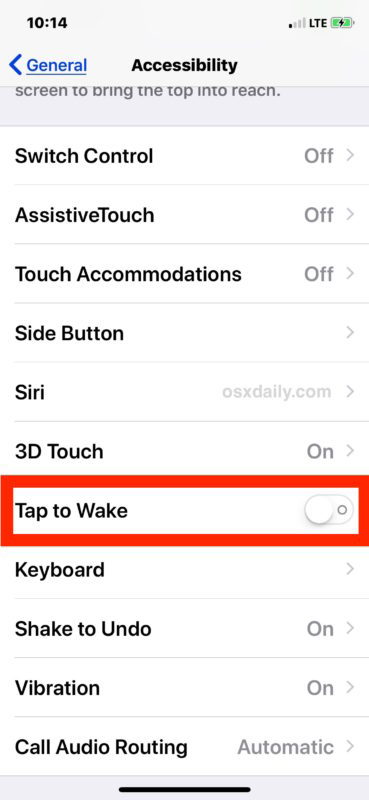
Теперь iPhone X больше не будет автоматически разбудить экран, просто нажав на него, вместо этого вам придется либо полагаться на Raise To Wake (если вы не отключили Raise to Wake на iPhone) или нажали кнопку боковой кнопки, чтобы разбудить экран.

Непонятно, почему этот параметр находится в разделе «Доступность», а не «Параметры экрана» на iPhone вместе с «Поднять к пробуждению» и другие настройки экрана, но на тот момент, когда настройки «Нажать в пробу» находятся в iOS.
Обратите внимание, что если вы отключите оба параметра Tap to Wake и Raise to Wake, то разблокировка iPhone X, скорее всего, будет выглядеть или выглядеть немного медленнее, потому что вы должны вручную разбудить экран, а затем либо использовать Face ID для разблокировки, либо использовать слайд для разблокировки жест на iPhone вместо Face ID. В основном, отключив эти функции, вам нужен дополнительный шаг, чтобы вручную проснуться на экране, прежде чем иметь доступ к iPhone X.
Как включить экран «Tap To Wake» на iPhone
Конечно, если вы решите, что сожалеете о отключении Tap To Wake, вы можете сразу же включить его снова в любое время, вернувшись в Настройки:
- Откройте приложение «Настройки» в iOS
- Перейдите в раздел «Общие», а затем «Доступность»,
- Найдите «Tap To Wake» и переведите переключатель в положение ON
Это возвращает iPhone X в состояние по умолчанию, в котором включен Tap to Wake.
Если вы используете Face ID для разблокировки iPhone, то, если вы коснетесь экрана, глядя на iPhone и прокручивая его, он разблокирует устройство и отправит вас на главный экран. Это происходит быстро и легко, подобно тому, как работает устройство iOS с сенсорным идентификатором.
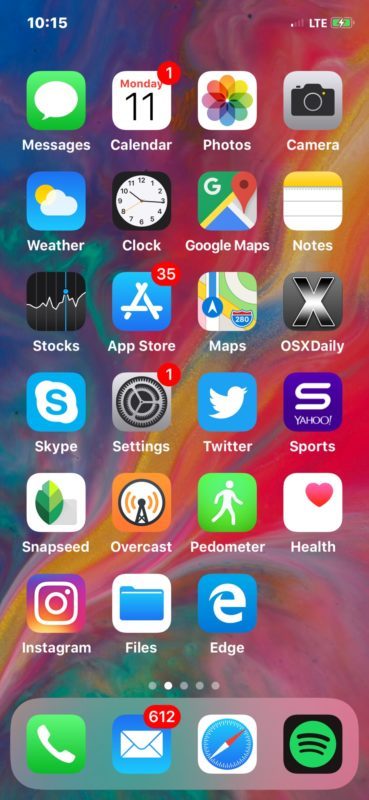
Tap to Wake — удобная функция в целом и, безусловно, ценна для моделей iPhone, у которых отсутствует кнопка «Домой», поэтому ожидайте, что эта функция будет принята на будущих устройствах iPhone и iPad, поскольку Face ID заменяет Touch ID и кнопку «Главная» с течением времени. По этой причине, среди многих других, вы можете просто захотеть привыкнуть к экрану экрана, чтобы разбудить дисплей ваших устройств iOS.










